Változáskövetés és leltározás eltávolítása az Automation-fiókból
Fontos
változáskövetés és leltározás a Log Analytics-ügynök használata 2024. augusztus 31-én megszűnt, és javasoljuk, hogy az Azure Monitoring Agentet használja új támogató ügynökként. Kövesse a naplóelemzés használatával történő változáskövetésről és leltárazásról az Azure Monitoring Agent verzióval való változáskövetésre és leltározásra való migrálás irányelveit.
Miután engedélyezte a virtuális gépek Felügyeletét az Azure Automation változáskövetés és leltározás használatával, dönthet úgy, hogy abbahagyja a használatát, és eltávolítja a konfigurációt a fiókból és a csatolt Log Analytics-munkaterületről. Ez a cikk bemutatja, hogyan távolíthatja el teljesen a változáskövetés és leltározás a felügyelt virtuális gépekről, az Automation-fiókból és a Log Analytics-munkaterületről.
Jelentkezzen be az Azure Portalra
Jelentkezzen be az Azure Portalra.
Virtuális gépek kezelésének eltávolítása
A változáskövetés és leltározás eltávolítása előtt le kell állítania a virtuális gépek kezelését. Lásd: Virtuális gépek eltávolítása a Változáskövetésből a regisztráció törléséhez a funkcióból.
ChangeTracking-megoldás eltávolítása
Mielőtt leválaszthatja az Automation-fiókot a munkaterületről, az alábbi lépéseket kell követnie a változáskövetés és leltározás teljes eltávolításához. Eltávolítja a ChangeTracking megoldást a munkaterületről.
Az Azure Portalon válassza a Minden szolgáltatás elemet. Az erőforrások listájába írja be a Log Analytics kifejezést. Miközben gépel, a lista a beírtak alapján szűri a javaslatokat. Válassza a Log Analytics lehetőséget.
A Log Analytics-munkaterületek listájában válassza ki a kiválasztott munkaterületet, amikor engedélyezte változáskövetés és leltározás.
A bal oldalon válassza a Megoldások elemet.
A megoldások listájában válassza a ChangeTracking (munkaterület neve) lehetőséget. A megoldáshoz tartozó Áttekintés oldalon válassza a Törlés elemet. A megerősítést kérő felhívásra válassza az Igen lehetőséget.
Munkaterület leválasztása Automation-fiókról
Az Azure Portalon válassza ki az Automation-fiókok lehetőséget.
Nyissa meg az Automation-fiókját, és válassza a Csatolt munkaterület lehetőséget a Kapcsolódó erőforrások területen a bal oldalon.
A Munkaterület csatolásának megszüntetése lapon válassza a Munkaterület csatolásának megszüntetése lehetőséget, és reagáljon a rendszer utasításaira.
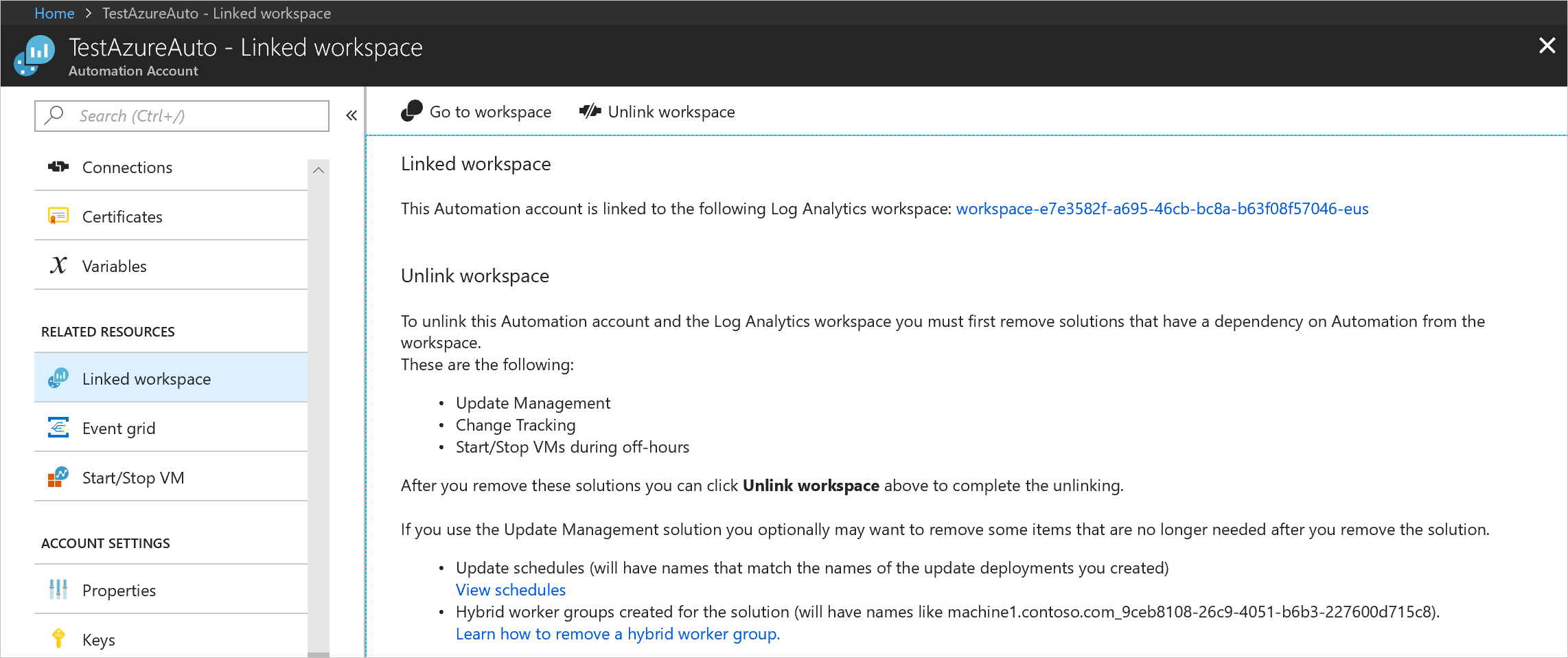
Miközben a rendszer megpróbálja megszüntetni a Log Analytics-munkaterület csatolását, a menü Értesítések területén követheti nyomon az előrehaladást.
Alternatív megoldásként a Log Analytics-munkaterületet a munkaterületen belül is leválaszthatja az Automation-fiókjáról:
Az Azure Portalon válassza a Log Analytics lehetőséget.
A munkaterületen válassza az Automation-fiók lehetőséget a Kapcsolódó erőforrások területen.
Az Automation-fiók oldalon válassza a Fiók csatolásának megszüntetése lehetőséget.
Miközben megpróbálja leválasztani az Automation-fiókot, a menü Értesítések területén követheti nyomon az előrehaladást.
Következő lépések
A funkció újbóli engedélyezéséhez lásd: Változáskövetés és leltározás engedélyezése Automation-fiókból, változáskövetés és leltározás engedélyezése az Azure Portalon, változáskövetés és leltározás engedélyezése runbookból vagy Engedélyezze a változáskövetés és leltározás egy Azure-beli virtuális gépről.